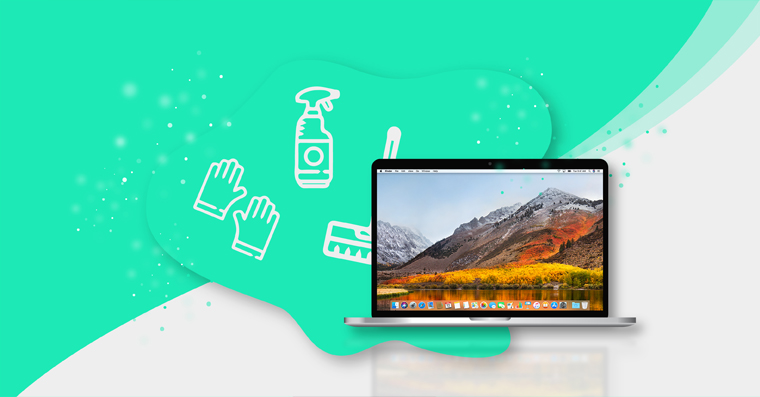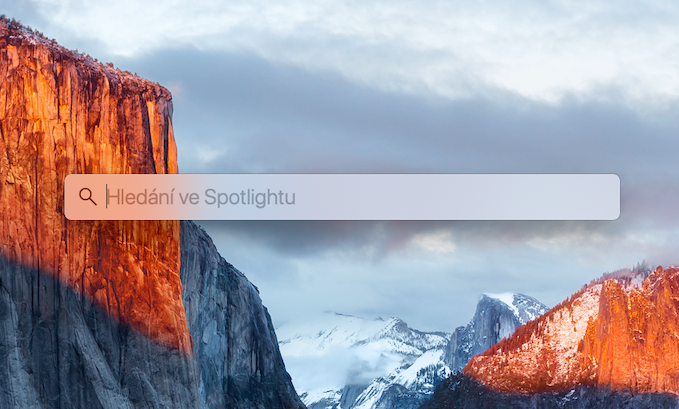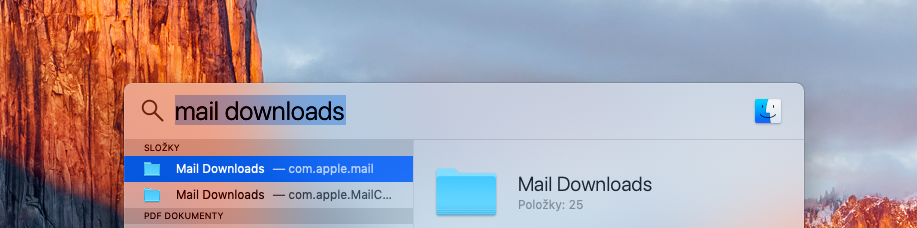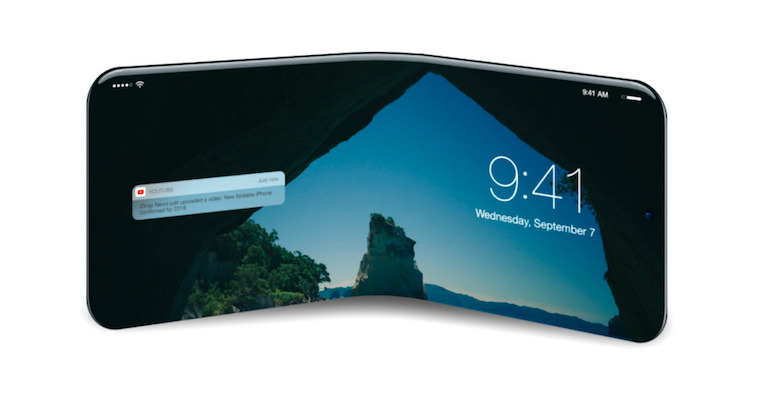S Vánocemi je spojen i samotný vánoční úklid. Prakticky v každé domácnosti se proto důrazně gruntuje, abychom si tak mohli celý vánoční zážitek o to více zpříjemnit. Kromě podlah, poliček a dalších byste ale rozhodně neměli zapomínat ani na vaše jablíčka, konkrétně tedy na váš Mac. Ten si totiž zaslouží péči nejen zvenčí, ale hlavně zevnitř, což je zcela zásadní pro jeho správné fungování. V tomto článku se proto zaměříme na to, jak na vánoční úklid Macu zevnitř a jak mu tak vdechnout nový život. V takovém případě se totiž nabízí hned několik praktických možností.
Mohlo by vás zajímat
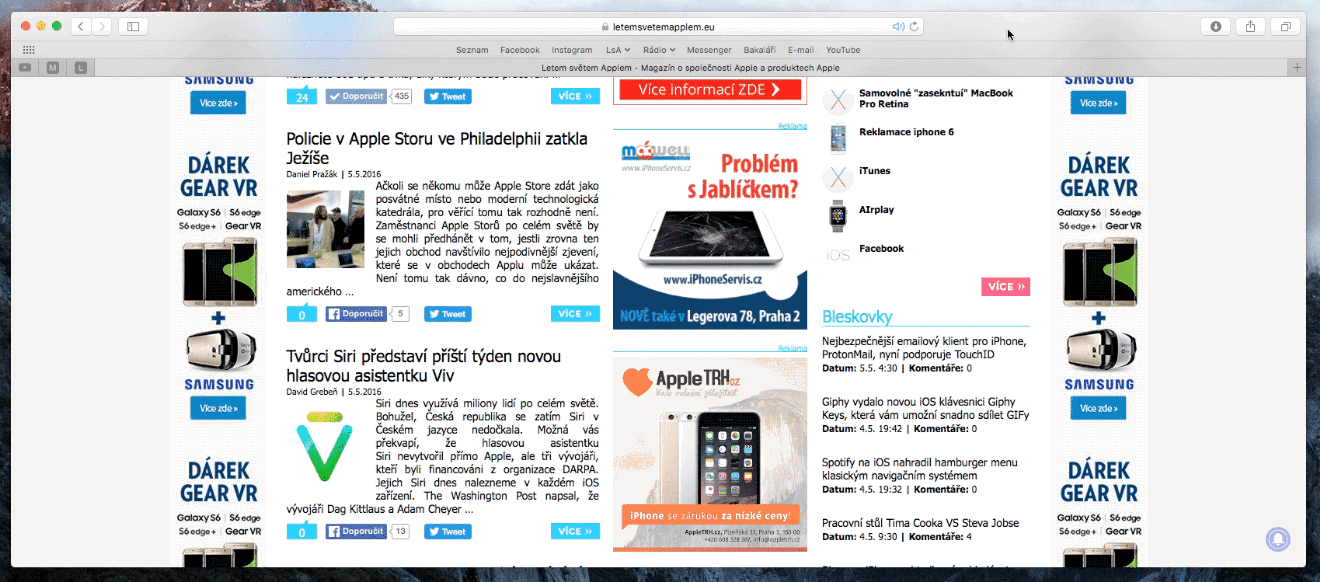
Nastavení systému
Vánoční úklid Macu zevnitř můžete rovnou začít v samotném Nastavení systému. Zde stačí přejít do Obecné > Úložiště, kde uvidíte detailní přehled s řadou dalších možností. V okamžiku si tak můžete projít, kolik místa vám zabírají jednotlivé kategorie, případně se vrhnout do jejich pročištění. Pro zobrazení položek stačí klepnout na ikonku info nacházející se na pravé straně, hned vedle celkové velikosti konkrétní kategorie. Velice rychle si tak můžete projet, co vám zabírá nejvíce místa z hlediska aplikací, dokumentů, fotek, zpráv a dalších. Zároveň se zde nachází i možnost pro automatické vysypávání koše. Pokud častokrát zapomínáte na jeho vysypání, jedná se o skvělou vychytávku. Nezřídka se totiž může stát, že vám většina souborů skončí v koši a zbytečně tak jen zabírá spoustu místa.
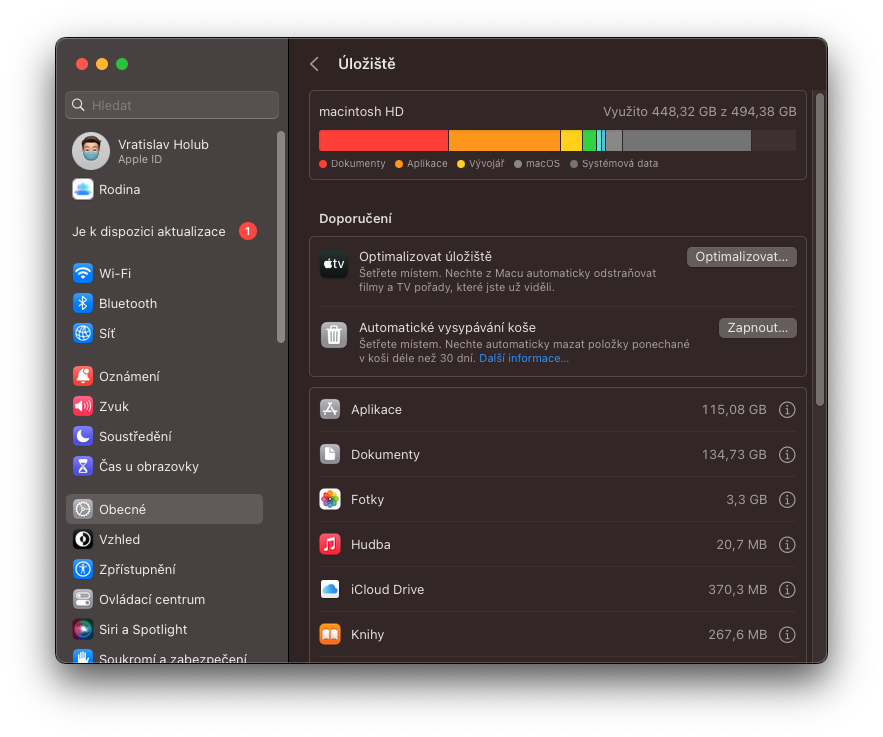
Vyčistěte plochu a stahování
Velký problém pro Mac mohou představovat dvě složky – konkrétně tedy Plocha a Stahování. Není totiž moc těžké, abych tyto na první pohled zcela běžné složky dokázali proměnit v naprosté odkladiště všeho. Právě proto si zaslouží pozornost, a to alespoň nyní při příležitosti vánočních svátků. V praxi vám s tímto problémem dokáže pomoci hned několik tipů. Pokud hledáte způsob, jak na úklid vaší plochy, mohou vám s tím pomoci praktické aplikace jako Desktop Tidy, Clean nebo Declutter – Organize Desktop. Ve finále se samozřejmě dokážete obejít i bez nich. Stačí jen chvíle trpělivosti a máte prakticky hotovo.
Co se pak týče složky Stahování, ani v tomto případě nejde o nic složitého. V první řadě je ale nutné si uvědomit, co se ve složce vlastně může nacházet. Kromě všemožného balastu zde totiž častokrát končí takzvané obrazy disků, které operační systém macOS používá pro instalaci nových programů. Po jejich nainstalování má obraz disku prakticky nulovou hodnotu – konkrétní aplikaci už totiž máte a instalátor jednoduše nepotřebujete. Bohužel se na ně častokrát zapomíná. V takovém případě stačí otevřít Finder, přejít do složky Stahování a využít možnosti lupy v pravém horním rohu. Klepněte na možnost vyhledávání a do pole začněte psát „Obraz disku„. Systém vám tuto možnost sám našeptá a následně vám už jen zobrazí všechny obrazy disků nacházejících se v daném umístění.
E-mailové přílohy
Za celý rok používání e-mailu se vám v Macu dost možná nahromadila řada nejrůznějších příloh. V praxi to funguje tak, že se přílohy automaticky stahují, abyste si je vzápětí mohli okamžitě prohlédnout bez zbytečného čekání. Přestože to má zcela zásadní výhodu spočívající v rychlosti, problémem je, že vám tak v počítači zůstává doslova balast, který je prakticky k ničemu. Přestože přílohy nemusí být vůbec velké, dokážou se poměrně snadno nahromadit a zabrat skutečně dost místa. Vše ale můžete snadno smazat. Hravě si s tím poradí například placená aplikace CleanMyMac X, nebo můžete otevřít Spotlight (Cmd + mezerník), kde do vyhledávací pole zadáte výraz „Mail Downloads“. V sekci „Složky“ pak najdete vše potřebné. Druhá cesta k těmto souborům vede přes Finder. Stiskněte klávesy Shift + Command + G a do políčka zadejte ~/Library/Containers/com.apple.mail/Data/Library/Mail Downloads.
Zbavte se nepotřebných aplikací
Rozhodně je také na místě se podívat do seznamu aplikací. Dost možná v něm totiž najdete hned několik nástrojů, pro které máte naprosto nulové využití a pouze vám zabírají volné místo na disku. V takovém případě stačí otevřít nativní Finder > Aplikace, kde uvidíte veškerý nainstalovaný software na vašem Macu. Pro jeho odstranění na něj stačí klepnout pravým tlačítkem myši a zvolit možnost Přesunout do koše. Jak už ale možná víte, v takovém případě nemusí vždy dojít k plnému odstranění. Řada nástrojů za sebou zanechává zbytečný balast, který zcela zbytečně zůstává ve vašem Macu. Pro tyto případy se naštěstí nabízejí praktické utility. Jednou z nich je například AppCleaner. Jedná se o jednoduchou aplikaci, jejímž cílem je důsledné odstranění nepotřebných appek, včetně zmiňovaného balastu.